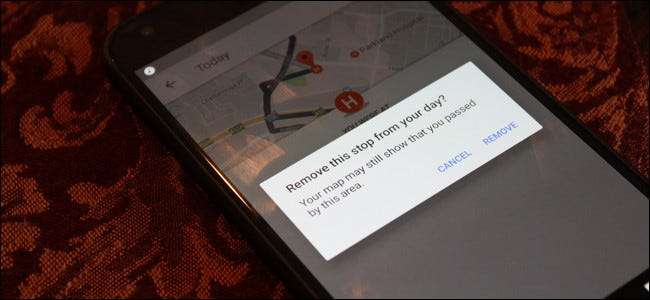
ถ้าคุณเป็นเหมือนฉันคุณใช้ Google Maps มาก . สิ่งนี้ก็คือมันจะเก็บประวัติโดยละเอียดของทุกที่ที่คุณเคยไปไม่ว่าคุณจะใช้การนำทางหรือไม่ก็ตาม วิธีลบข้อมูลดังกล่าวมีดังนี้
ที่เกี่ยวข้อง: วิธีปิดการใช้งานการแจ้งเตือนการจราจรของ Android
แผนที่จะเก็บประวัติการเดินทางของคุณไว้ในสถานที่ต่างๆ 2 แห่ง ได้แก่ “ ไทม์ไลน์ของคุณ” และ“ ประวัติแผนที่” อดีตเป็นรูปลักษณ์ที่ละเอียดมากในทุกที่ที่คุณเคยไปแม้ว่าคุณจะไม่ได้ไปที่นั่นก็ตาม (ใช่โทรศัพท์ของคุณกำลังติดตามคุณทุกย่างก้าว) อย่างไรก็ตามสถานที่หลังนี้เป็นเพียงสถานที่ที่คุณใช้นำทางเพื่อไปเท่านั้น เป็นเรื่องที่น่าสับสนจริงๆที่พวกเขาจัดเก็บข้อมูลนี้ไว้ในที่ที่ต่างกันสองแห่งนั่นคือเหตุผลที่เราจะกล่าวถึงทั้งสองอย่าง
วิธีแก้ไขหรือลบแต่ละรายการออกจากไทม์ไลน์ Google Maps ของคุณ
ฉันใช้ Android ที่นี่ แต่ขั้นตอนเหมือนกันสำหรับ iOS ดังนั้นคุณไม่ควรมีปัญหาในการทำตาม ในการเข้าถึงไทม์ไลน์ของคุณ - ประวัติโดยละเอียดของทุกที่ที่คุณเคยไปแม้กระทั่งสถานที่ที่คุณไม่ได้ไป - เปิดแผนที่จากนั้นเลื่อนเปิดเมนูด้านซ้าย คุณสามารถทำได้โดยเลื่อนเข้าจากซ้ายไปขวาหรือแตะสามบรรทัดที่มุมบนซ้าย เลือก“ ไทม์ไลน์ของคุณ”
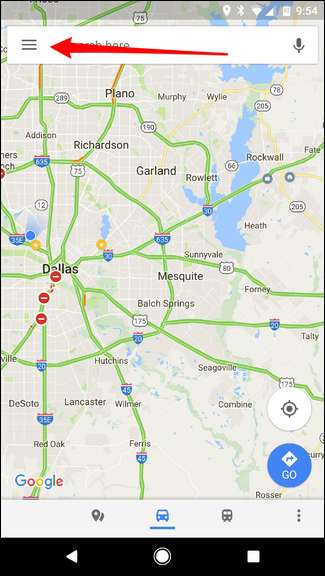
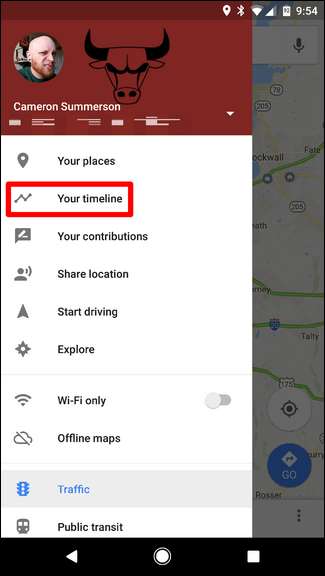
มุมมองเริ่มต้นคือแผนที่ขนาดเล็กที่ด้านบนและดูตำแหน่งล่าสุดของคุณอย่างรวดเร็วด้านล่าง หากต้องการแก้ไข (หรือลบ) สถานที่เหล่านี้เพียงแค่แตะที่รายการ
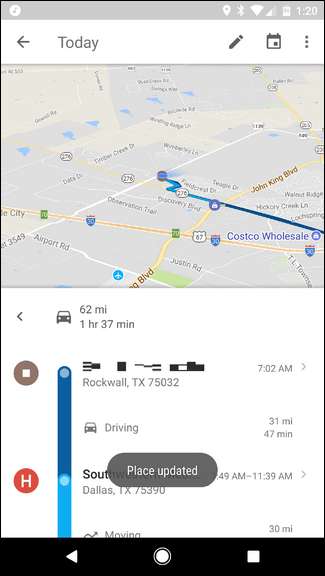
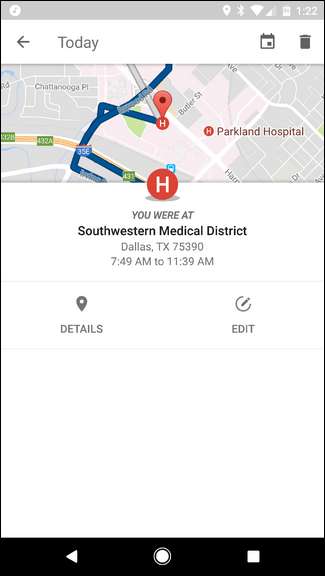
จากตรงนี้คุณสามารถแก้ไขได้โดยแตะปุ่ม "แก้ไข" ซึ่งจะช่วยให้คุณสามารถเปลี่ยนเวลาและระบุตำแหน่งที่แน่นอนได้หากไม่ถูกต้อง

มิฉะนั้นหากต้องการลบรายการเพียงแตะไอคอนถังขยะที่มุมขวาบน หากต้องการลบออกทั้งหมดคุณเพียงแค่ยืนยันว่าคุณต้องการให้มันหายไป แต่แตะ "ลบ" ในกล่องโต้ตอบป๊อปอัป
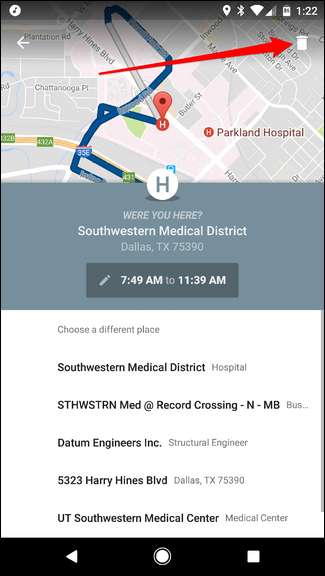
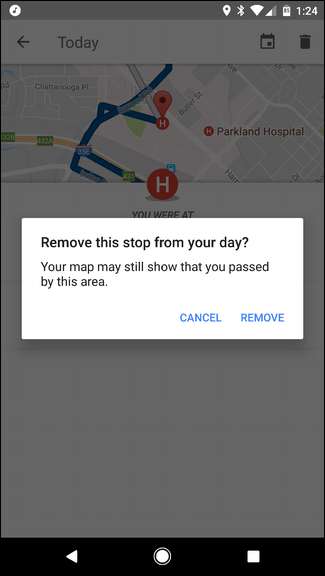
วิธีหยุด Google จากการติดตามประวัติตำแหน่งของคุณ (และลบทั้งหมด)
คุณไม่จำเป็นต้องลบรายการทีละรายการ คุณสามารถควบคุมวิธีการทำงานของไทม์ไลน์และลบข้อมูลทั้งหมดของคุณได้หากต้องการ
ในมุมมองไทม์ไลน์ของคุณให้แตะจุดสามจุดที่มุมขวาบนจากนั้นเลือก“ การตั้งค่า”
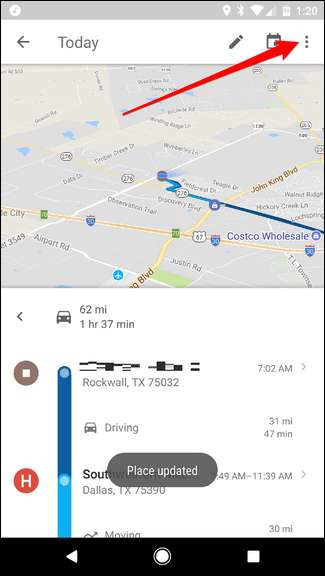
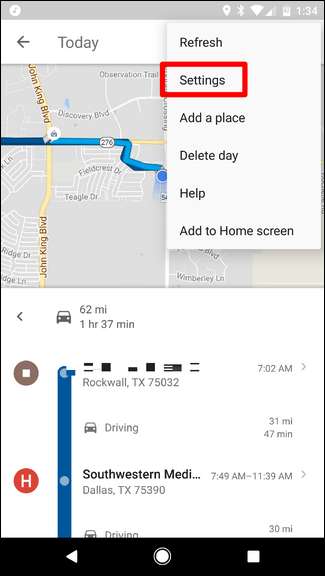
นี่คือจุดที่ทำให้หลาย ๆ อย่างมีความซับซ้อนขึ้นอยู่กับสิ่งที่คุณกำลังพยายามทำ เป็นเรื่องยากที่จะปิดใช้งานไทม์ไลน์ของคุณโดยสิ้นเชิงเนื่องจากการทำเช่นนั้นอาจส่งผลเสียต่อการนำทางในด้านอื่น ๆ แต่หากเป็นสิ่งที่คุณต้องการให้เลื่อนไปที่ด้านล่างสุดของหน้าการตั้งค่าไทม์ไลน์และปิดใช้งานตัวเลือก "ประวัติตำแหน่งเปิดอยู่"

คุณสามารถปิดใช้งานได้ในอุปกรณ์นั้น ๆ หรือโดยทั่วไปเพียงแค่กดแถบเลื่อนที่เหมาะสม อันบนสุดจะปิดใช้งานการติดตามประวัติตำแหน่งทั้งหมดในทุกอุปกรณ์ในขณะที่อันที่อยู่ถัดจากชื่ออุปกรณ์จะปิดใช้งานบนอุปกรณ์นั้น
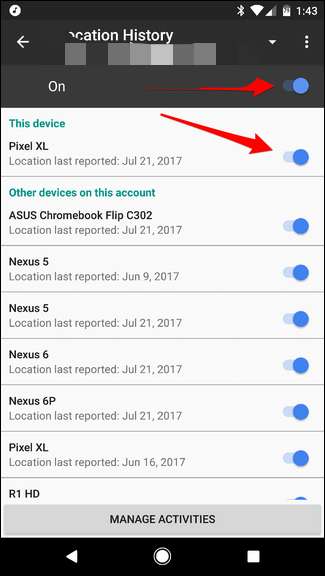
คุณยังสามารถลบประวัติตำแหน่งของคุณจำนวนมากได้หากต้องการ มีสองวิธีในการดำเนินการนี้: ลบประวัติตำแหน่งทั้งหมดหรือลบช่วงประวัติตำแหน่ง นี่คือสองตัวเลือกสุดท้ายในหน้าการตั้งค่าไทม์ไลน์
หากต้องการลบประวัติตำแหน่งทั้งหมดให้แตะตัวเลือกนั้น คำเตือนจะปรากฏขึ้นเพื่อแจ้งให้คุณทราบว่าการดำเนินการนี้ไม่สามารถยกเลิกได้และอาจส่งผลต่อแอปที่อาศัยประวัติตำแหน่งของคุณ หากคุณพอใจกับสิ่งนั้นให้ทำเครื่องหมายในช่อง "ฉันเข้าใจและต้องการลบ" แล้วแตะ "ลบ"
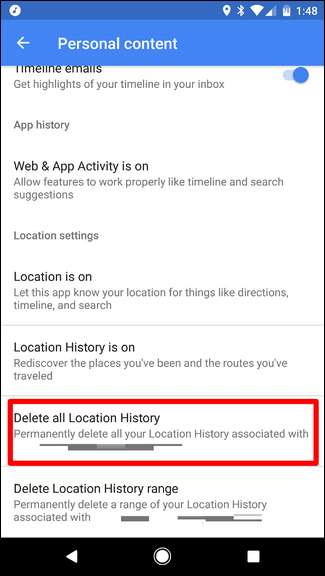
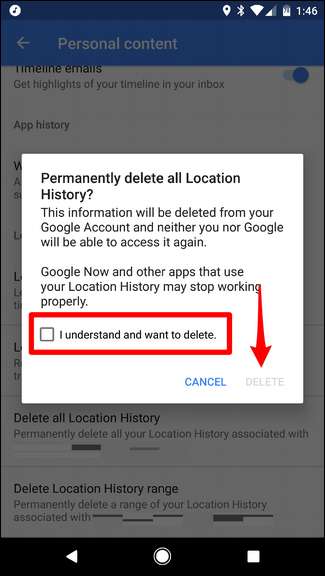
หากคุณต้องการลบช่วงให้แตะตัวเลือกสุดท้ายในเมนูนี้จากนั้นป้อนวันที่เริ่มต้นและวันที่สิ้นสุดตามด้วย“ ดำเนินการต่อ”
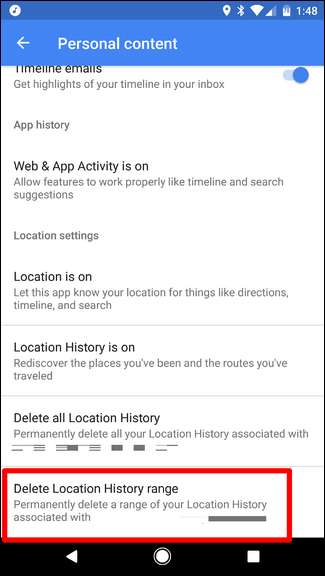
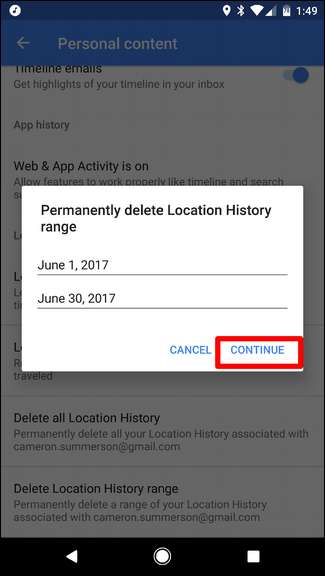
คำเตือนเดียวกันจากด้านบนจะปรากฏขึ้น - ทำเครื่องหมายในช่องแล้วแตะ "ลบ" กะเทย! มันหายไปหมดแล้วไม่มีให้เห็นอีกเลย
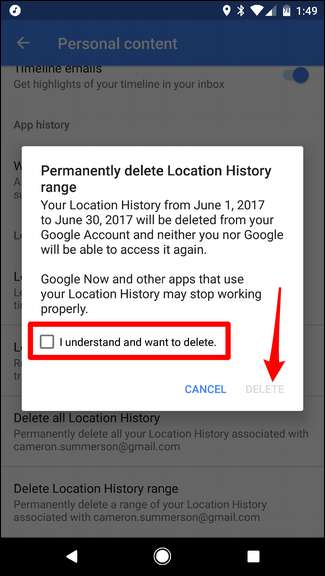
วิธีลบประวัติการนำทางของแผนที่
การลบประวัติการนำทางของคุณทำได้ยากกว่าเล็กน้อยเนื่องจากไม่มีวิธีใดที่จะลบทั้งหมดได้ในคราวเดียวคุณสามารถลบได้ทีละรายการเท่านั้น
ขั้นแรกให้เปิด Google Maps จากนั้นเลื่อนเปิดเมนูโดยเลื่อนจากซ้ายไปขวาหรือแตะสามบรรทัดที่มุมบนซ้าย เลื่อนลงไปจนกว่าคุณจะเห็น“ การตั้งค่า” แตะมัน
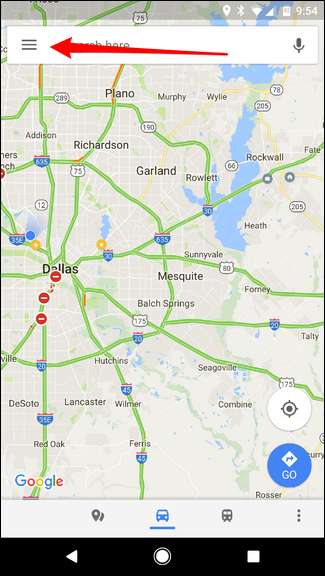
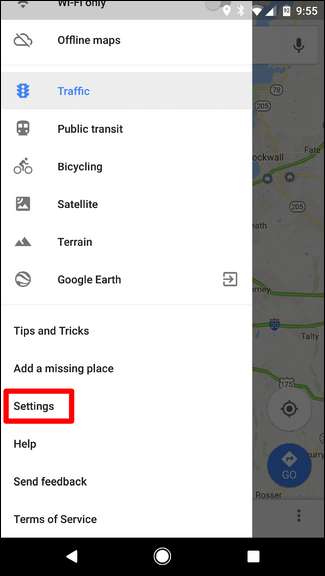
ประมาณครึ่งหนึ่งของเมนูนี้เป็นตัวเลือกสำหรับประวัติแผนที่ นั่นคือสิ่งที่คุณกำลังมองหา
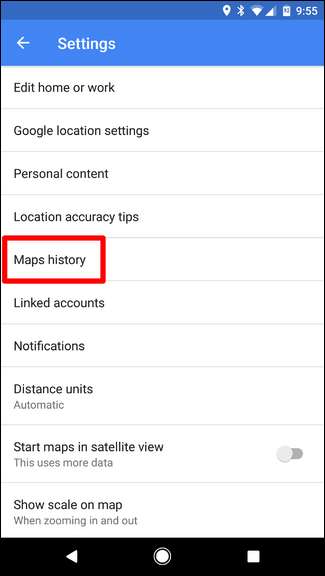
คุณจะเห็นแสงไฟทุกที่ที่คุณเคยไปมา ไม่มีวิธีใดที่จะล้างข้อมูลนี้ได้ทั้งหมดดังนั้นคุณจะต้องลบทีละรายการโดยแตะ X เล็ก ๆ ทางด้านขวา
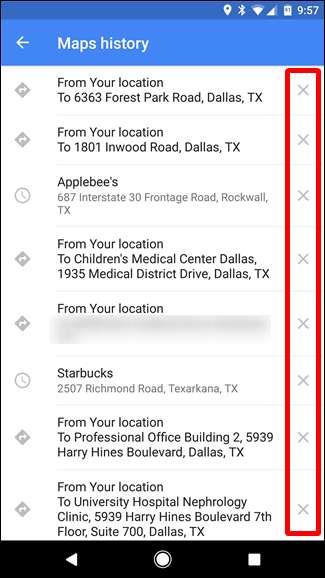
หลังจากแตะ X คุณจะได้รับคำเตือนเล็กน้อยที่แจ้งว่ารายการนี้จะถูกลบและลบออกจากประวัติแผนที่ หากคุณทำได้ดีเพียงแตะ“ ลบ” เสร็จแล้วก็ทำ
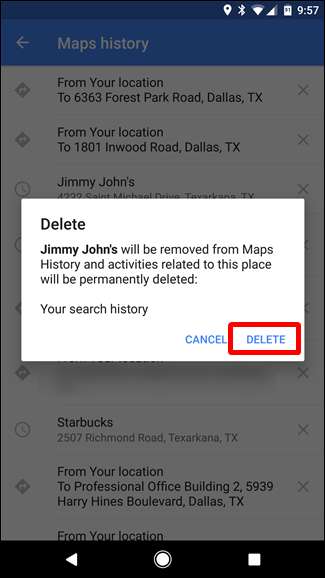
วิธีปิดการใช้งานประวัติตำแหน่งบนเว็บ
คุณยังสามารถควบคุมประวัติตำแหน่งของคุณโดยใช้ Google กิจกรรมของฉัน หน้า. สิ่งนี้เกี่ยวข้องกับการตั้งค่าบัญชีของฉัน แต่เป็นวิธีที่เร็วกว่ามากในการเข้าถึงประวัติตำแหน่งและไทม์ไลน์ของคุณ
ก่อนอื่นตรงไปที่ กิจกรรมของฉัน . จากนั้นคลิกเมนูสามจุดที่มุมขวาบน ในเมนูแบบเลื่อนลงให้เลือกการควบคุมกิจกรรม
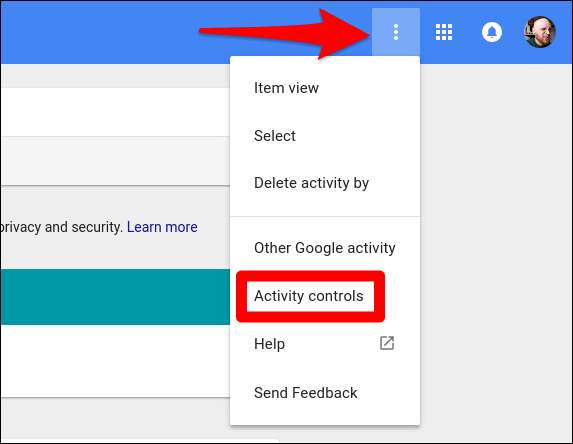
ในหน้านี้ให้เลื่อนลงเล็กน้อยแล้วค้นหาการ์ดประวัติสถานที่ สลับแถบเลื่อนเล็ก ๆ
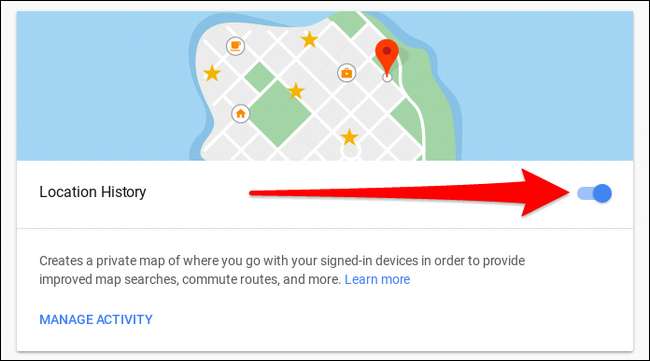
กล่องใหม่จะปรากฏขึ้นเพื่อยืนยันว่าคุณต้องการ "หยุดประวัติตำแหน่ง" มันจะบอกคุณว่าคุณจะสูญเสียอะไรจากการทำเช่นนั้น - หากคุณพอใจกับสิ่งนั้นให้ดำเนินการต่อและกด "หยุด" ที่ด้านล่าง
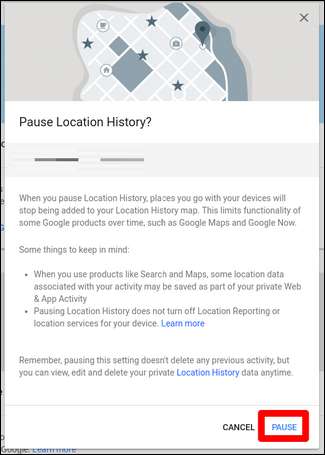
บูม เสร็จแล้วก็ทำ การดำเนินการนี้จะหยุดการติดตามตำแหน่งบนอุปกรณ์ทั้งหมดของคุณโดยไม่มีกำหนดจนกว่าคุณจะเปิดขึ้นมาใหม่







